Para mantenerse en contacto con sus amigos y familiares que utiliza con frecuencia Whatsapp, la aplicación de mensajería instantánea más popular del mundo. Incluso si haces un uso diario de él, sigues creyendo que aún te quedan algunas lagunas con respecto al uso de algunas de sus funciones: especialmente las relativas a la posibilidad de enviar audio en chats y grupos, función que sabes que está disponible pero de la cual no sabes como usar.
¿Cómo se dice? Así son las cosas y, por eso, te preguntas cómo enviar una grabación de audio en WhatsApp? Si es así, no se preocupe, estoy aquí para ayudar. En los siguientes capítulos de este tutorial, de hecho, te proporcionaré toda la información útil sobre la posibilidad de enviar mensajes de voz en WhatsApp, después de lo cual también te explicaré cómo enviar archivos de audio existentes a tus contactos, actuando desde un teléfono inteligente. o PC.
Por lo tanto, si está ansioso por aprender más al respecto y está ansioso por comenzar, póngase cómodo y tómese unos minutos de tiempo libre para leer detenidamente las instrucciones que estoy a punto de darle. Verá que, si sigue mis instrucciones, tendrá éxito fácil y rápidamente en la intención que ha propuesto. ¡Feliz lectura y diviértete!
Índice
- Información preliminar
- Cómo enviar audio en WhatsApp
- Android / iOS
- ordenador personal
- Cómo enviar una grabación de audio en WhatsApp
- Android / iOS
- ordenador personal
- Cómo enviar grabaciones de audio pesadas de WhatsApp
Información preliminar

Antes de explicarte cómo enviar una grabación de audio en WhatsApp, Debo proporcionarles información preliminar útil a este respecto. Debes, de hecho, saber que en WhatsApp puedes enviar audio, es decir, dioses mensajes de voz, pero también dioses archivos de audio existentes.
Ambas operaciones se pueden realizar desde elAplicación oficial de WhatsApp por Androide (también descargable de sitio oficial) Y iOS, eso da ordenador personal, vía WhatsApp Web o cliente para Windows y macOS: lo importante es que el contenido de audio a compartir no supere el tamaño de 16 MB.
Por tanto, en los próximos capítulos explicaré cómo actuar en ambos casos. Sin embargo, te recuerdo que en cuanto a la posibilidad de enviar archivos de audio, para tener éxito debes tener ya registrado el archivo en cuestión el cual debe estar ubicado en la memoria de tu dispositivo, para poder enviarlo a tus contactos de WhatsApp.
En este sentido, en caso de que necesites registrarte, te invito a leer mi guía dedicada a cómo grabar un audio en la que te proporciono varias soluciones útiles para hacerlo desde smartphones, tablets y PC. También puede estar interesado en mi tutorial sobre cómo copiar archivos de la PC al teléfono (para enviar grabaciones de audio desde la computadora al teléfono inteligente).
Cómo enviar audio en WhatsApp
Empiezo este tutorial explicándote cómo enviar un audio en WhatsApp es decir, un mensaje de voz, utilizando la funcionalidad específica disponible en la aplicación oficial del servicio para Android e iOS y en las versiones para PC de WhatsApp.
Android / iOS
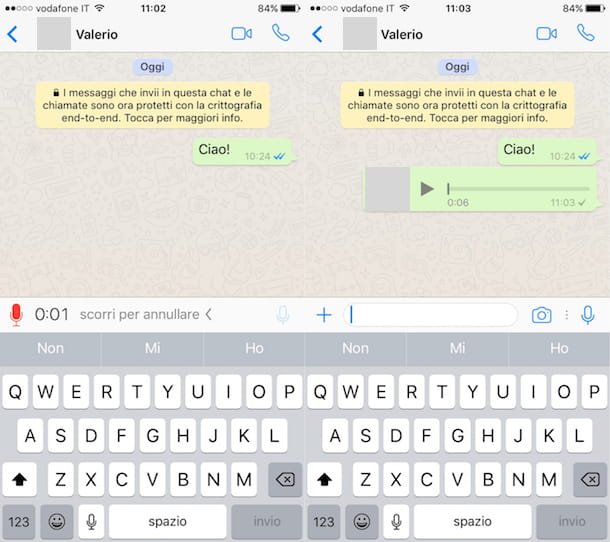
Para enviar mensajes de voz en WhatsApp a través de la aplicación para Androide Y iOS, todo lo que tienes que hacer es en primer lugar identificar el chat con el usuario de tu interés y tocarlo, para ver el campo de texto dedicado al envío de mensajes.
Una vez hecho esto, haga clic en el icono en forma de micrófono y manténgala presionada mientras dure el mensaje; o, si el mensaje de voz que necesita enviar es largo, mantenga presionado el ícono micrófono y luego deslice hacia arriba hasta el ícono en forma de candado, para poder hablar sin presionar. En cualquier momento, puede darse de baja deslizando hacia la izquierda.
Finalmente, para enviar el mensaje de voz, retire el dedo del icono en forma de micrófono, o presione el icono en forma de flecha, al final del registro. Te recuerdo que, si quieres, también puedes editar la grabación de voz usando la función especial.
ordenador personal

Para enviar un mensaje de voz en WhatsApp desde ordenador personal, primero inicie WhatsApp Web o abra el cliente de escritorio para Ventanas o Mac OS que ha instalado en su PC, luego, si es necesario, escanee el Código QR, para ver sus conversaciones (más información aquí).
Una vez hecho esto, haga clic en conversacion relacionado con el usuario o grupo de su interés, para ver el campo de texto dedicado al envío de mensajes.
Ahora, presione y mantenga presionado el ícono en forma de micrófono para iniciar la grabación de audio. En caso de errores, puede cancelar el registro moviendo el mouse a la Rojo X. Al final de la grabación, en cambio, para enviar el mensaje, mueva el mouse en correspondencia con el √ verde.
Cómo enviar una grabación de audio en WhatsApp
¿Le gustaría enviar un Grabación de audio sobre Whatsapp En este caso, siga las instrucciones de los siguientes capítulos para enviar un archivo de audio que ya existe a su contacto en la aplicación para Androide Y iOS o usando WhatsApp para ordenador personal.
Android / iOS
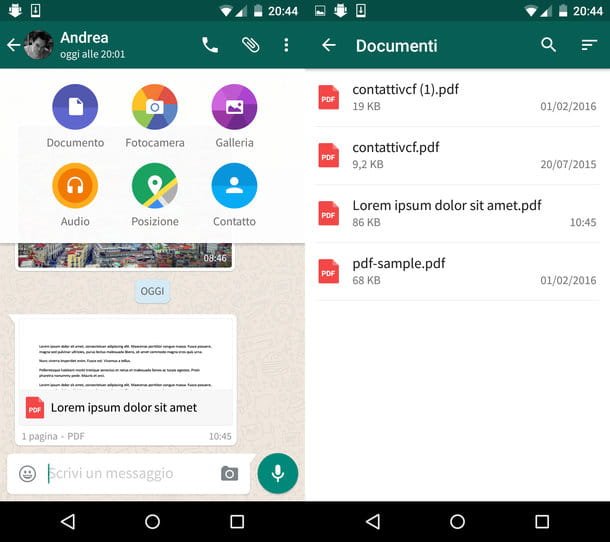
Para enviar una grabación de audio existente en WhatsApp usando la aplicación del teléfono inteligente, ubíquela y tóquela a través de la pantalla Chat, sobreusuario o la grupo de su interés, para ver la pantalla de chat dedicada.
Ahora, si usas Androide, toque el icono en forma de acortar y luego toque el icono relacionado conAudio. Si utiliza iOSen su lugar, presione el botón primero (+) y luego en la voz Documento.
Una vez hecho esto, presiona sobre el archivo de audio a enviar y, finalmente, presiona el icono en forma de flecha, para enviarlo.
ordenador personal

Si esta usando Web de WhatsApp o el cliente de escritorio para ordenador personal, primero debe ubicar el chat con el usuario o grupo de su interés y hacer clic en él para abrir la conversación privada dedicada.
Una vez hecho esto, haga clic en el icono en forma de acortar y seleccione el icono en forma de documento: al hacer esto, podrá buscar el archivo de audio presente en la memoria de su computadora.
Después de localizarlo, haga clic en él y presione el botón Abre, para subirlo a WhatsApp. Finalmente, para enviarlo al contacto de tu interés, presiona el ícono en forma de flecha.
Cómo enviar grabaciones de audio pesadas de WhatsApp

¿Tiene problemas para enviar grabaciones de audio en WhatsApp, ya que el archivo que desea enviar supera el tamaño máximo permitido? En este caso debes tener en cuenta que, como se anticipó, los mensajes de voz y archivos de audio enviados por WhatsApp pueden ser de máximo 16 MB.
Por lo tanto, en caso de enviar archivos más grandes, es necesario hacer uso de herramientas de terceros, que le permiten cargar archivos grandes en línea que luego se pueden compartir con los destinatarios en WhatsApp a través de un enlace especial.
Me refiero, por ejemplo, al uso de servicios como Snapdrop, para compartir archivos entre un dispositivo y otro a través del navegador (a través de la red local), o plataformas de almacenamiento en la nube como Google Drive, del que les hablé en detalle en mi guía dedicada a cómo enviar archivos grandes. Por eso, te recomiendo que lo leas para más información al respecto.